
iPhone修理について
iPhone12/11/Xの電源がつかない時の対処法|修理が必要なケースは? | スマホスピタル
iPhone12/11/Xの電源を入れても画面がつかない、画面が真っ暗なまま動かないといったトラブルに見舞われても原因によっては自分で解決できる可能性があります。
この記事ではiPhoneに詳しくなくても簡単に試せる対処法を解説します。
また修理が必要かどうかの見極め方についても説明していくので、修理に出すか迷っているという方もぜひ参考にしてください。
iPhoneの電源がつかない時に確認すべきこと
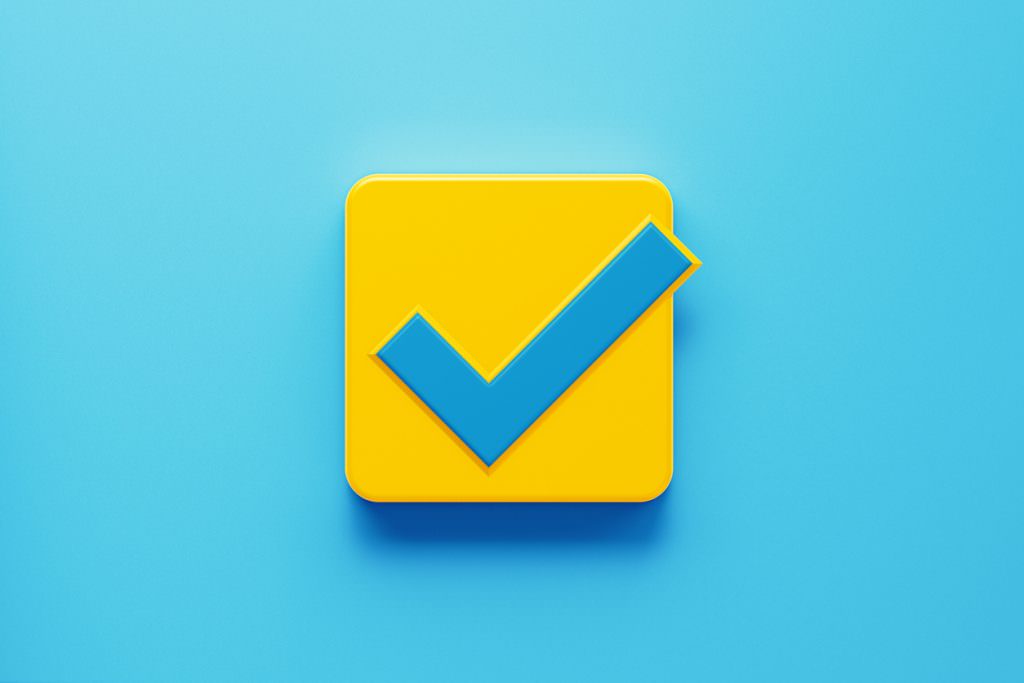
iPhoneの電源がつかなくなったとき、様々な対処法を試す前に次のポイントを確認しましょう。
正常に充電されているか
何らかの原因で正常に充電が行われていないことで、電源がつかなくなっている可能性があります。
原因によっては簡単に解決する可能性もあるので、次の状態のうち当てはまるものがないかチェックしてください。
充電が不十分な場合
単にiPhoneの充電切れによって、電源が入らなくなっている可能性があります。
特に、数日間充電をしていなかった場合などは充電が足りず、画面がつかないことがあります。
その場合はすぐに充電をおこない、画面中央に空の電池マークが表示されるのを確認しましょう。充電が開始されると、空の電池マークが充電中の電池マークに変わります。この状態で、一定量充電されると自動的にiPhoneが起動します。
コードや充電器に問題がある場合
1時間以上充電しても電源が入らない場合、充電用のコードや充電器に問題がある可能性が考えられます。コードの断線や端子に汚れがついていないかを確認しましょう。
また、手元に別のコードや充電器があれば、そちらでも充電できないか試してみてください。
なお、Appleの純正品ではないケーブルを使用している場合、iOSのアップデートなどで使えなくなるケースがあります。
バッテリーの寿命や本体の故障が原因の場合
ケーブルや充電器に問題がなければ、バッテリーの寿命や本体の故障が原因で正常に充電できていない可能性があります。
充電回数が多くなると充電部分であるドックコネクターが摩耗して充電できなくなるケースもあります。
このような故障が原因であれば、自力での解決は難しいので修理を依頼しましょう。
ブラックアウトを起こしていないか確認する
ブラックアウトとはiPhoneの画面が真っ暗な状態でも、音やバイブレーションは動作する状態のことです。ブラックアウト状態であれば、再起動することで解決する可能性があります。
もし再起動しても画面がつかない場合は、液晶画面が故障しているかもしれません。この場合には修理が必要です。
また、再起動して画面がついてもまたすぐにブラックアウトしてしまう場合、iPhoneのストレージがいっぱいであることが原因の可能性が高いです。ストレージがいっぱいだと操作のたびにフリーズして画面がつかなくなってしまいます。
この場合、写真やアプリなどのデータを整理して、容量を空ければ改善するかもしれません。
iPhoneの電源がつかない時の対処法

ここからは実際に、iPhoneの電源がつかないときに自分でできる対処法を解説していきます。
その場で簡単にできるものから少し難易度の高いものまで、様々な方法を紹介しているので、状況に応じて試してみてください。
強制再起動をする
iPhoneの画面が真っ黒だったり、電源が入らない場合、本体を強制的に再起動することで、不具合が改善する場合があります。
機種別の強制再起動の方法は次の通りです。
iPhone8以降の機種の場合
iPhone8以降の機種の場合、次の手順で操作します。
1.音量のプラスボタンを押して離す
2.音量のマイナスボタンを押して離す
3.電源ボタンをAppleロゴが表示されるまで押し続ける
4.Appleのロゴが表示されたらボタンを離す
これでも電源が入らない場合は30分ほど充電してみてください。
iPhone7の場合
iPhone7の場合、次の手順で操作します。
1.音量を下げるボタンとスリープ/スリープ解除ボタンの両方を押したままにする
2.Appleのロゴが表示されたら両方のボタンをはなす
これでも電源が入らない場合は30分ほど充電してみてください。
iPhone6S以前の機種の場合
iPhone6S以前の機種の場合、ホームボタンと電源ボタンをAppleのロゴが表示されるまで押し続けるだけです。
これでも電源が入らない場合は30分ほど充電してみてください。
iPhone本体の熱を冷ます
iPhoneは長年使用していると、経年劣化により放熱不良やバッテリーが熱を持ちやすくなることがあります。
熱がこもると電源がつかなくなることもあるため、本体が熱を持っていたら、しばらく涼しい場所において放電し、熱が冷めるのを待ちましょう。
この時、温度を冷やすために氷や水を使ったり、冷蔵庫に入れたりするのは厳禁です。急激に温度が変化すると端末内部が結露し、故障の原因になります。
熱を冷ました後、再度電源を入れたり、充電したりすると電源がつく可能性があります。
暑い場所や直射日光が当たる場所に放置したり、重たいアプリを長時間使用したりするとiPhoneが熱を持ってしまいます。
また、黒系のiPhoneやケースを使用している場合は熱がこもりやすいです。
こうした原因にも注意しつつ、本体が熱を持っているときは冷まして放電させるようにしましょう。
パソコンを使って初期化する
iPhoneを初期化することで、不具合が改善することもあります。
iPhoneに電源が入らない場合でも、iTunesの入ったパソコンと接続することでiPhoneの初期化が可能です。
ただし、この方法ではiPhoneに保存されているデータが消えてしまう恐れがあります。消えてしまうと困る大切なデータがあれば、事前にバックアップが取ってあることを確認してからおこなうことをおすすめします。
iPhone8以降の機種の場合
iPhone8以降の機種の場合、次の手順で操作します。
- iPhoneの電源を切る
- iPhoneをパソコンに接続
- 音量上ボタンを押してすぐに離す
- 音量下ボタンを押してすぐに離す
- 復元モードの画面が表示されるまでオン/オフボタンを押し続ける
- 「機種」「モデル」「OSのバージョン」を選択する
- 「ダウンロード」をクリック
- 「いますぐ修復」ボタンをクリック
iPhone7・7Plusの場合
iPhone7もしくは7Plusの場合、次の手順で操作します。
- iPhoneの電源を切る
- パソコンとiPhoneをUSBケーブルで接続
- 画面にAppleのロゴマークが表示されるまで「音量下ボタン」と「電源ボタン」を同時に押す
- 「iTunesに接続」と表示されたら「電源ボタン」から手を離し、「音量下ボタン」を押し続ける
- 「機種」「モデル」「OSのバージョン」を選択する
- 「ダウンロード」をクリック
- 「いますぐ修復」ボタンをクリック
iPhone6Sの場合
iPhone6Sの場合、次の手順で操作します。
- iPhoneの電源を切る
- iPhoneをパソコンに接続
- iPhoneの画面上にリンゴマークが出るまでホームボタンと電源ボタンを長押し
- 「iTunesに接続」と表示されたら「電源ボタン」から手をはなし、ホームボタンを押し続ける
- 「機種」「モデル」「OSのバージョン」を選択する
- 「ダウンロード」をクリック
- 「いますぐ修復」ボタンをクリック
iPhoneの修理が必要なケース

ここまで解説してきた方法で改善されない場合、自力では解決できない可能性が高いです。
具体的に次のようなケースであればiPhoneの修理が必要です。
バッテリーの故障
バッテリーの寿命や故障が原因の場合は修理が必要です。
バッテリーの消耗は「設定」の「バッテリーの状態」で確認できます。100%なら新品と同じ容量、少なくなっていれば、その分バッテリーを消耗しているということになります。
バッテリーの容量が80%未満の場合は、交換時期と考えて良いでしょう。
また、バッテリーが膨張、発熱している場合はバッテリーの故障で修理が必要です。放置していると破裂や発火の恐れがあり、とても危険なので、そのまま使い続けるのは絶対にやめましょう。

本体の水没
水没や水濡れが原因でiPhone本体が故障してしまった場合は修理が必要です。
水没させてしまうと電力を供給するコネクタがショートして正常に動かなくなり、充電ができずに電源が入らなくなることがあります。
iPhoneの内部には水分が侵入したかチェックするための「水没シール」が貼られています。SIMトレーの挿入口に貼られているので、iPhoneを濡らしてしまった時はそこを確認してみましょう。シールが白ければ「水分の侵入なし」、赤ければ「水分の侵入あり」です。
液晶画面の故障
液晶画面の故障が原因で、画面がつかない場合は修理が必要です。
液晶画面が故障しているかどうかは、音やバイブレーションを鳴らす操作をすれば確認できます。
iPhoneに電話をかけたり、充電ケーブルをさしたりして、音が鳴った場合は液晶画面が故障している可能性が高いです。

iPhoneを修理に出す際の注意点

iPhoneが故障した際、慌てて修理に出してしまうと後で大切なデータが消えてしまったり、操作ができなくなったりする恐れがあります。
修理に出す際はまずは落ち着いて、次の点に注意してトラブルを防ぎましょう。
データが消える可能性がある
iPhoneを修理に出すとほとんどの場合は、初期化されて工場出荷時と同じ状態になり、データが消えてしまいます。
大切なデータがある場合は、しっかりとバックアップが取られているか確認してから修理に出すようにしましょう。
また、万が一に備えて、日常的にデータのバックアップを取っておくことが大切です。
信頼できる修理業者に依頼しよう
修理を依頼する業者は、正規のプロバイダであれば信頼できる可能性が高いですが、それ以外の業者の場合は信頼できるかどうかの見極めが必要です。
信頼できる業者を選ぶには、まずサービスに関する説明が明確であることが大切です。修理内容や料金について詳しく説明してくれるかチェックしましょう。故障箇所や修理内容を説明できるだけの知識や技術があるか、また無駄な修理がないか判断できます。
また、修理後の保証サービスを設けている修理業者を選ぶとより安心できます。
さらに、総務省の登録修理業者制度の登録業者であるかも1つのポイントです。この制度に登録している業者は技術の高さに加えて、電波法の定める技術基準に適合しているので安心して修理を任せることができます。
原因にあった対処法を試そう

iPhoneの電源がつかないトラブルには様々な原因が考えられます。
充電や再起動など簡単な方法で改善するケースも多いので、落ち着いて対処しましょう。
自分でできる対処法で解決できない場合は、バッテリーや液晶画面の故障が原因かもしれません。その場合は自力での解決は難しいので、専門の修理業者に相談しましょう。
また、故障や修理によって大切なデータが失われることもあるので、日頃からバックアップをしておくことをおすすめします。
スマホスピタルは総務省登録修理業者です。修理できる機種や項目も多いので、あらゆるトラブルを解決できます。
また、スマホ内部のデータも消えないため、安心してお預けください。スマホの電源が入らず、自力での解決が難しい場合は、ぜひ1度ご相談ください。

更新日:2023/06/23
2014年より、日本PCサービス株式会社にて、年間700件以上のパソコン・スマホ・タブレット修理およびお困りごと解決を行うフィールドエンジニアとして活躍した後、IT人材の育成や事業責任者として業界に従事。2021年11月、同社取締役に就任。
同年12月よりスマホ・iPhone修理のスマホスピタルを運営する株式会社スマホスピタル 取締役として、全国のスマホ修理事業を統括。
2023年5月、特定非営利活動法人 IT整備士協会の理事に就任。リテラシー格差、使い方やトラブル時の正しい対処法など、スマホの正しい知識の普及のためスマートフォン整備士検定の構築に携わるなど、スマホ・パソコンをはじめIT関連業界に10年以上従事。

CONTACT
お気軽にお問い合わせください
ご使用中のスマホの故障・水没・再起動の繰り返しなど、不具合に関するご質問やスタッフ募集、フランチャイズ加盟店募集、法人契約についてなどお気軽にお問合せください。確認次第、メールでご返信させていただきます。










